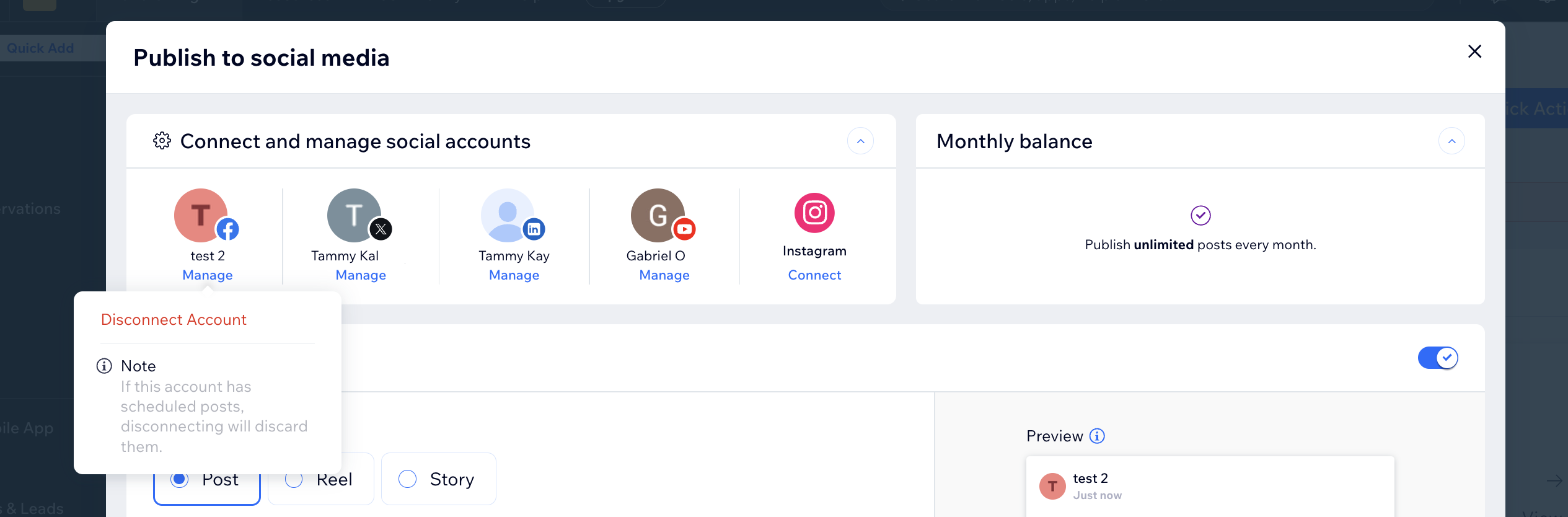Depois de criar seu post, você precisa conectar as contas de redes sociais relevantes para publicar. Escolha conectar uma, algumas ou todas as suas contas nesse momento. Você também pode desconectar uma conta ou conectar-se a uma conta diferente a qualquer momento.
Conectar as suas contas de rede social:
Conectar suas contas de redes sociais ao seu site permite que você publique conteúdo diretamente do seu Wix. Para começar, vá para a seção "Publique nas redes sociais" do seu painel de controle Wix.
Para conectar suas contas de rede social:
- Vá para Post nas redes sociais no painel de controle do seu site.
- Clique na aba Seus posts nas redes sociais.
- Passe o mouse sobre um post e clique no ícone Mais ações
 .
. - Clique em Editar e publicar.
Dica: você não precisa publicar o post. - Escolha as plataformas às quais você deseja se conectar:
Antes de conectar:
- Certifique-se de que você está conectando uma página do Facebook associada a uma conta comercial do Facebook.
- Verifique se você tem as permissões de administrador corretas para a página do Facebook.
- Clique em Conectar ao lado de Facebook.
Observação: se você conectou outra plataforma anteriormente, clique no dropdown Conectar e gerenciar contas de redes sociais e clique em Conectar ao lado de Facebook. - Certifique-se de atender aos requisitos de conexão e clique em Continuar.
- Siga as instruções na tela para fazer login na sua página do Facebook.
- (Se você tiver várias páginas do Facebook) Selecione a página que você deseja conectar e clique em Selecionar página.
- Clique em Continuar.
Antes de conectar:
- Você precisa de uma conta comercial no Instagram para compartilhar seu post social. Se você tiver uma conta individual ou de criador, mude para uma conta comercial antes de continuar.
- Certifique-se de que sua página do Facebook está conectada à mesma conta do Instagram com a qual você deseja compartilhar um post.
- Clique em Conectar ao lado de Instagram.
Observação: se você conectou outra plataforma anteriormente, clique no dropdown Conectar e gerenciar contas de redes sociais e clique em Conectar ao lado de Instagram. - Certifique-se de atender aos requisitos de conexão e clique em Continuar.
Observação: mesmo que você esteja conectando uma conta do Instagram, um pop-up do Facebook abre solicitando que você se conecte à página do Facebook associada à conta do Instagram. - Clique em Continuar como (seu nome no Instagram).
- Selecione a conta empresarial do Instagram que você deseja conectar e clique em Selecionar página.
Não vê sua conta do Instagram? Ela pode estar conectada a uma página diferente do Facebook. - Clique em Continuar.
- Clique em Conectar ao lado de LinkedIn.
Observação: se você conectou outra plataforma anteriormente, clique no dropdown Conectar e gerenciar contas de redes sociais e clique em Conectar ao lado de LinkedIn. - Siga as instruções na tela para fazer login na sua conta do LinkedIn.
- Clique em Permitir.
- Clique em Continuar.
- Clique em Conectar ao lado de Pinterest.
Observação: se você conectou outra plataforma anteriormente, clique no dropdown Conectar e gerenciar contas de redes sociais e clique em Conectar ao lado de Pinterest. - Siga as instruções na tela para fazer login na sua conta do Pinterest.
- Clique em Permitir.
- Clique em Continuar.
- Clique em Conectar ao lado de Twitter.
Observação: se você conectou outra plataforma anteriormente, clique no dropdown Conectar e gerenciar contas de redes sociais e clique em Conectar ao lado de Twitter. - Siga as instruções na tela para fazer login na sua conta do Twitter.
- Clique em Autorizar app.
- Clique em Continuar.
- Clique em Conectar ao lado de YouTube.
Observação: se você conectou outra plataforma anteriormente, clique no dropdown Conectar e gerenciar contas de redes sociais e clique em Conectar ao lado de YouTube. - Siga as instruções na tela para fazer login na sua conta do YouTube.
- Certifique-se de atender aos requisitos de conexão e clique em Continuar.
- Clique em Continuar.
Desconectar suas contas de redes sociais
Se você precisar desconectar uma conta de rede social do seu site Wix, pode fazer isso facilmente. Isso pode ser necessário se você não quiser mais gerenciar uma determinada conta através do Wix ou se precisar conectar uma conta diferente.
Para desconectar suas contas de redes sociais:
- Vá para Post nas redes sociais no painel de controle do seu site.
- Clique na aba Seus posts nas redes sociais.
- Passe o mouse sobre um post e clique no ícone Mais ações
 .
. - Clique em Editar e publicar.
Dica: você não precisa publicar o post. - Clique em Gerenciar na conta de rede social que você deseja desconectar.
- Clique em Desconectar conta.
- Confirme que deseja desconectar a conta.
 .
.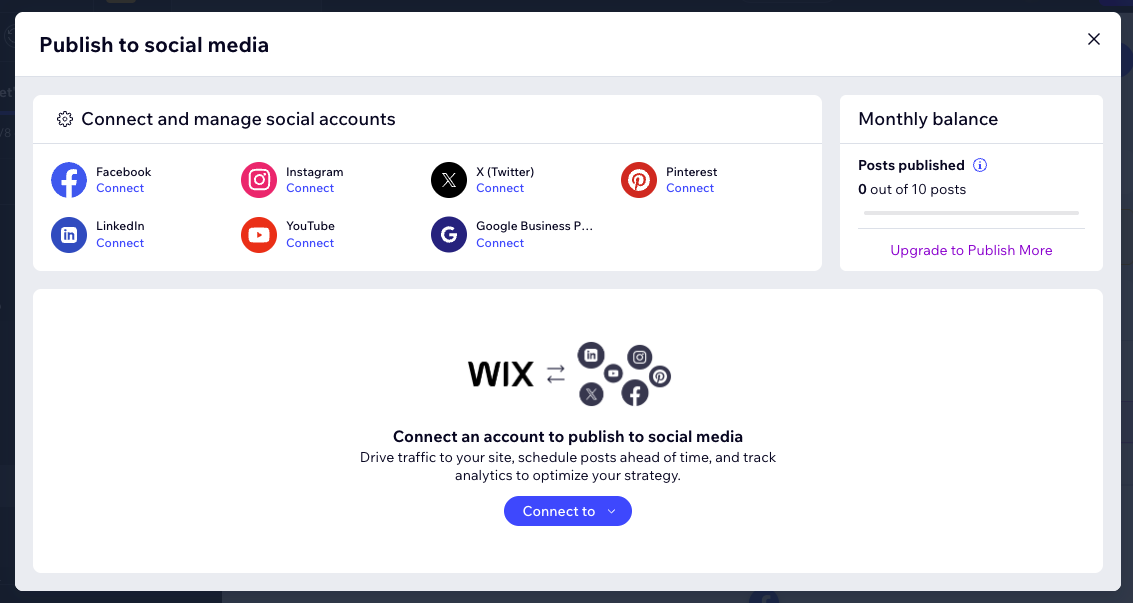
 .
.